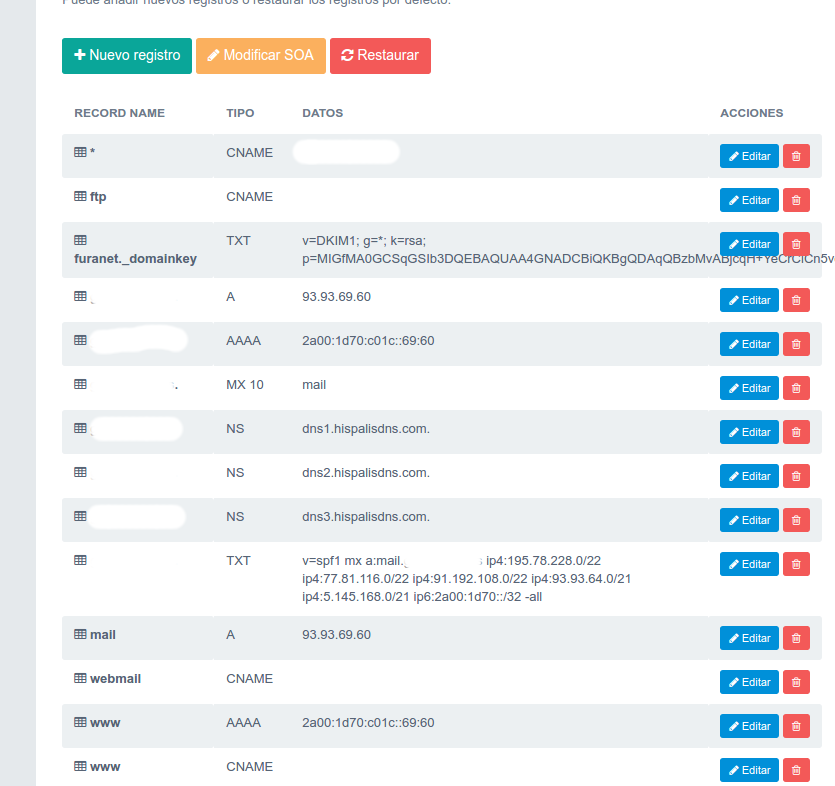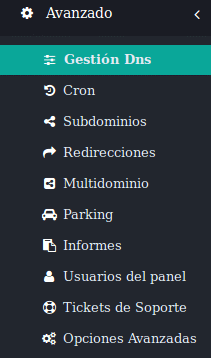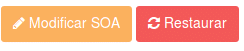Para ver y modificar las DNS puede realizarlo de las siguiente forma dependiendo si el dominio se encuentra en Comvive o usted lo tiene registrado en un proveedor externo.
Si su dominio está registrado en Comvive.
1.- Acceda a su Área de Cliente
2.- En el menú de la izquierda diríjase a Productos > Dominios.
3.- Elija el dominio de su lista al que quiere cambiar los registros dns y haga clic en Opciones > Registros DNS.
4.- Ahora puede editar y añadir sus registros dns haciendo clic en el botón Editar.
Si su dominio está registrado en un proveedor externo o registrado en Comvive. (Acceso desde el Panel de Gestión).
Accedemos desde el Panel de Gestión. Para editar los registros desde el Panel de Gestión:
1.- En el menú de la izquierda nos dirigimos al desplegable Avanzado → Gestión DNS
Tendremos un listado igual al de la lista anterior.
Al seleccionar esta opción tenemos una relación de todos los registros del dominio que estamos editando. Al ser bastante la información creada por defecto la misma se muestra con una barra vertical de desplazamiento.
En una primera parte, la superior, se muestra la información de los diferentes registros existentes en la zona DNS de nuestro dominio, uno de pruebas. En el podemos observar diferentes tipos de registros tales como: NS, A, MX, TXT, CNAME y AAAA. Para conocer más sobre estos tipos de registros pueden consultar https://es.wikipedia.org/wiki/Domain_Name_System.
Otros tipos de registro tales como los SRV debido a su complejidad es necesario que nos remitan una petición a soporte@comvive.es para que sean configurados.
Todos los registros tienen a su derecha el botón Editar. Dependiendo que tipo de registro sea seleccionado se mostrará una formulario u otro adaptado a cada tipo de registro.
Le indicamos que por ejemplo al editar el registro MX del dominio, cuyo “Record Name” es: mail muestra un formulario tal que el siguiente:
Donde podemos cambiar el nombre del dominio “Record Name”, el tipo por otro predefinido de la lista por:
-. CNAME , A, AAAA, NS, MX 1 , MX 5, MX 10, MX 20, MX 30, TXT
Una vez terminado la modificación oportuna solo tenemos que Aceptar para confirmar el cambio que queremos establecer.
Con el botón Nuevo registro podemos añadir un nuevo registro a la zona DNS de modo que introducimos la información que deseamos que sea guardada con la misma funcionalidad y datos que en el anterior formulario que hemos visto para la edición de un registro.
Además, tenemos otras opciones que los cliente han pedido a lo largo del tiempo y que por su complejidad a veces es necesario automatizar. La lista de opciones son:
– Restaurar configuración para establecer la original.
– Modificar los registros SOA
– Configurar las DNS para usar los servicios de Google Mail. Modificando los registros MX del dominio para que usen los servidores MX que brinda Google como servicio.
– Configurar las DNS para usar los servicios de Google Apps, modificando los registros añadiendo los registros necesarios para los diferentes servicios.